文章标题:怎么查询电脑主机的情况
电脑是我们日常工作与娱乐的得力助手,当我们想要知道电脑主机的一些基本信息,比如硬件配置、驱动程序、系统状态等,我们需要了解一些方法来查询。以下是详细步骤:

一、了解硬件配置

要了解电脑的硬件配置,包括CPU、内存、硬盘、显卡等,我们可以采取以下步骤:
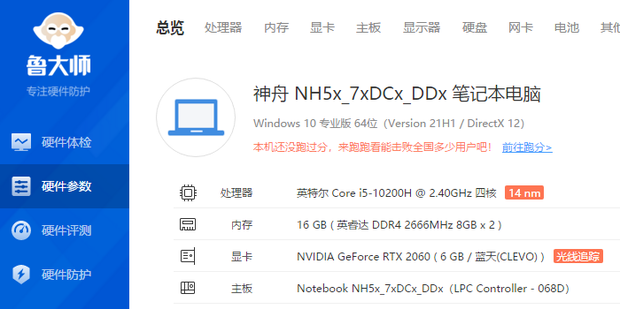
-
打开设备管理器:在Windows系统中,可以右键点击“我的电脑”或“计算机”,选择“管理”,再点击“设备管理器”。在Mac系统中,可以点击“关于本机”或使用快捷键Shift+Command+About This Mac。
-
查看设备信息:在设备管理器中,我们可以查看CPU的型号和主频,内存的大小和频率等。同时,也可以看到电脑的存储空间、网卡等设备信息。
二、使用第三方软件查询
除了使用系统自带的工具外,我们还可以使用一些第三方软件来查询电脑的硬件配置和系统状态。例如:
-
CPU-Z:这是一款非常流行的硬件检测工具,可以检测CPU、内存、主板等硬件的详细信息。
-
鲁大师:鲁大师不仅可以查询硬件信息,还可以检测电脑的各项性能,比如散热、性能跑分等。
三、查询系统状态
-
任务管理器:在Windows系统中,可以按下Ctrl+Shift+Esc打开任务管理器,查看系统的运行状态。在Mac系统中,可以使用“活动监视器”查看类似的信息。
-
系统属性:在Windows系统中,还可以通过右键点击“我的电脑”或“计算机”,选择“属性”来查看系统的基本信息。在Mac系统中,可以点击“关于本机”查看系统版本等信息。
四、检查驱动程序
驱动程序是电脑硬件与操作系统之间的桥梁,如果驱动程序出现问题,可能会影响硬件的正常工作。我们可以使用设备管理器来检查驱动程序的安装情况。在设备管理器中,如果出现带有感叹号或叉号的设备图标,那么这个设备的驱动程序可能有问题。我们需要查找适合该设备的最新驱动程序并进行安装或更新。
通过以上几个步骤,我们就可以比较全面地了解电脑主机的各种情况了。不过在实际操作过程中也要注意谨慎处理相关信息和软件的使用,以免对电脑造成不必要的损害。希望以上内容对你有所帮助!
幻易云高防服务器 857vps.cnLabel:
- 关键词:电脑主机
- 硬件配置
- 驱动程序
- 系统状态
- 设备管理器

